今回は、
サイドバーのウィジェット
の設定手順をまとめていきたいと思います!
設定箇所
今回の設定対象は「サイドバー」です。
サイドバーはサイト内では以下の箇所を示します。
▼設定対象:サイドバー
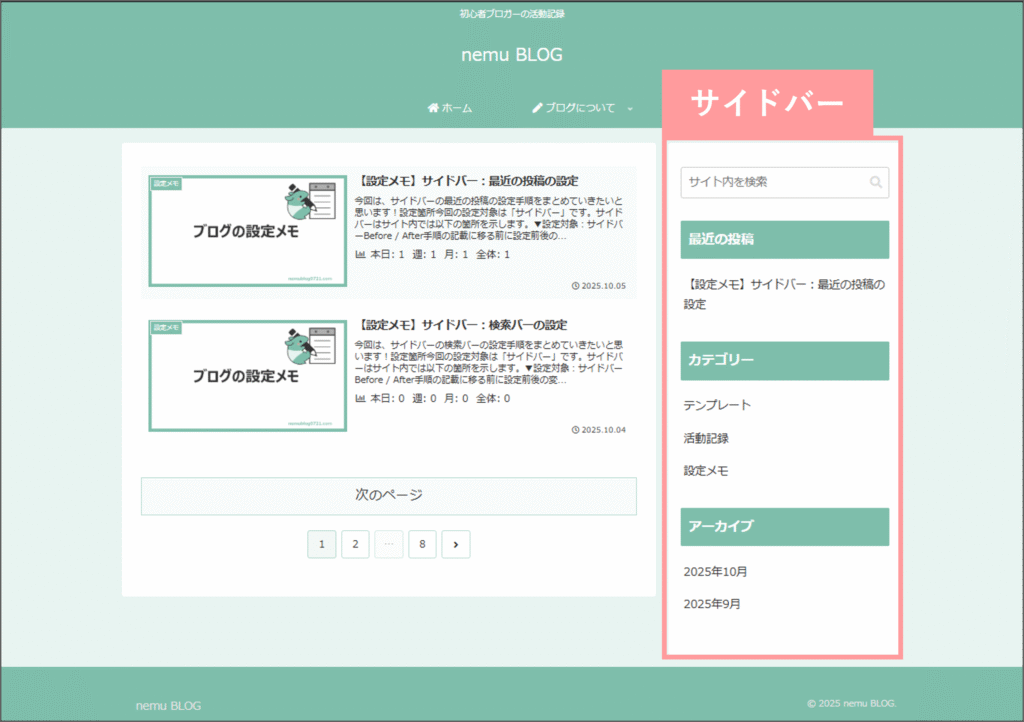
Before / After
手順の記載に移る前に設定前後の変化をまとめておきます。
設定を行うことで、以下のように表示が変わります。
▼Before / After
※Beforeはテーマに「Cocoon」を設定した直後の状態です。
※色の設定は今回の内容に含まれません。
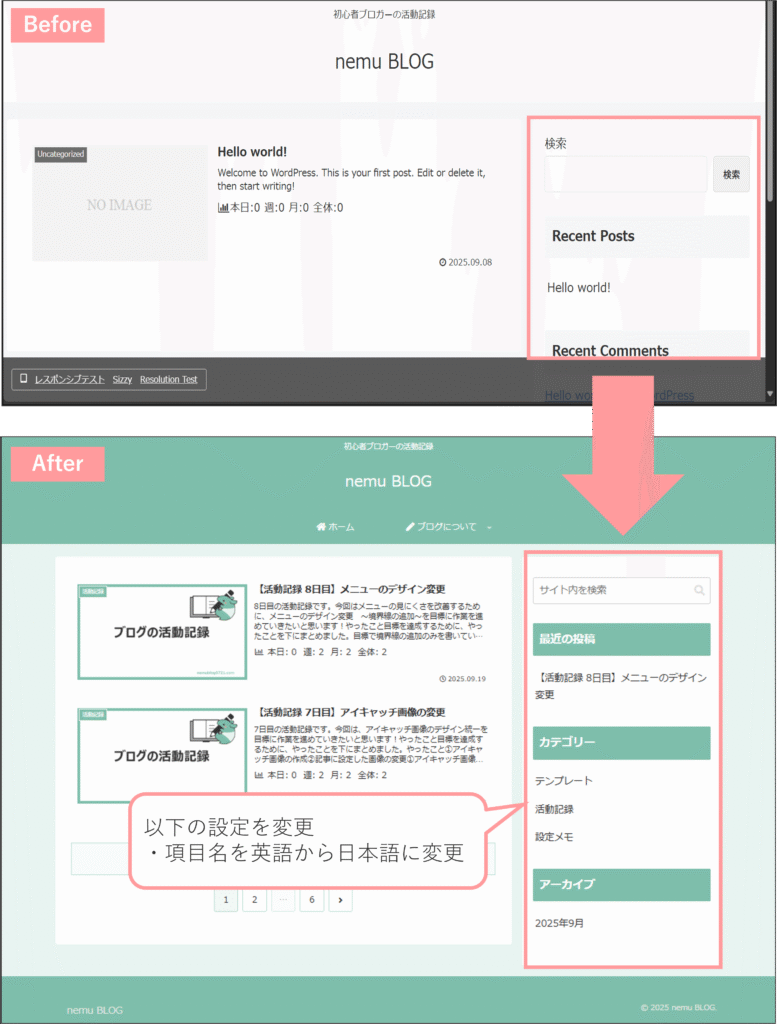
手順
ウィジェットの設定変更
①WordPressの管理画面から外観をクリック
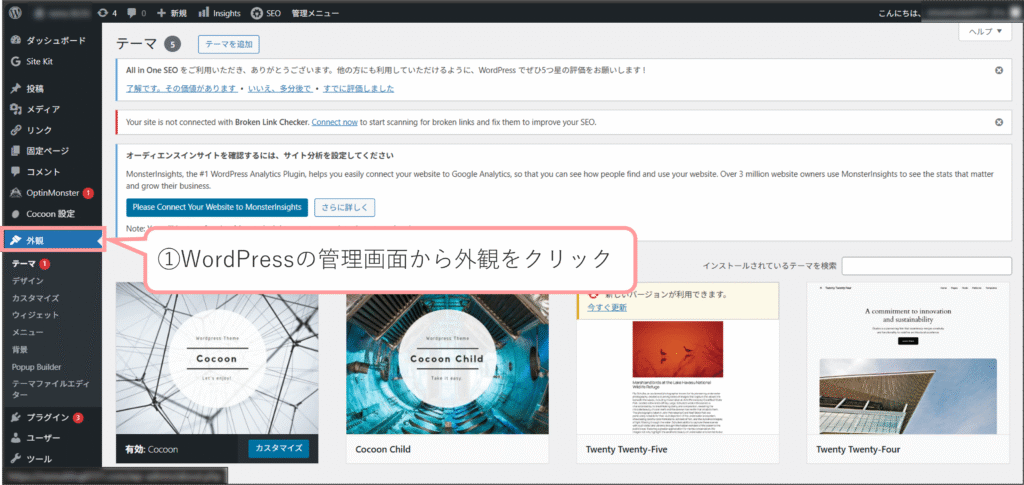
②ウィジェットをクリック
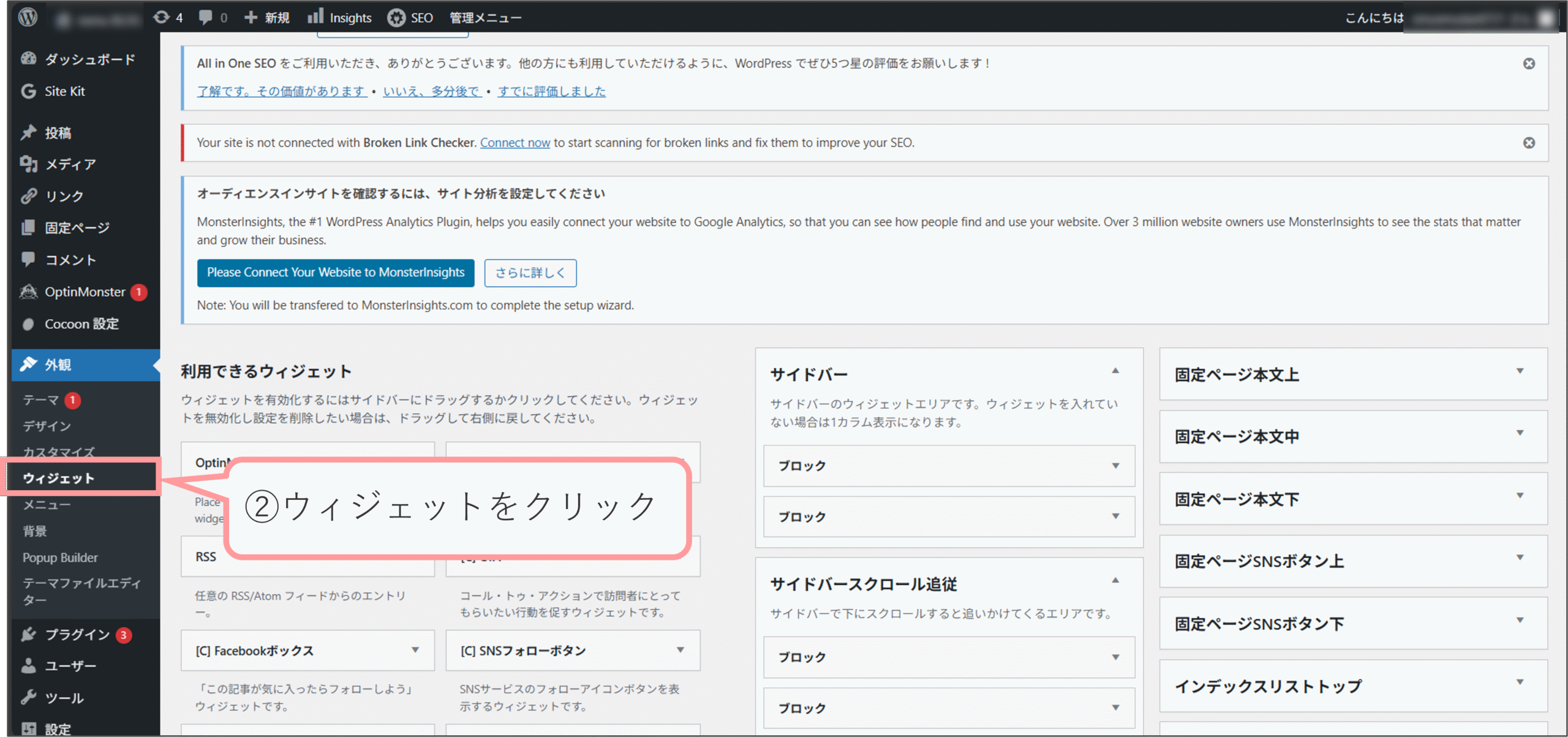
③サイドバーとサイドバースクロール追従に設定されているブロックを削除
※利用できるウィジェットにあるパーツの方が設定がしやすいため
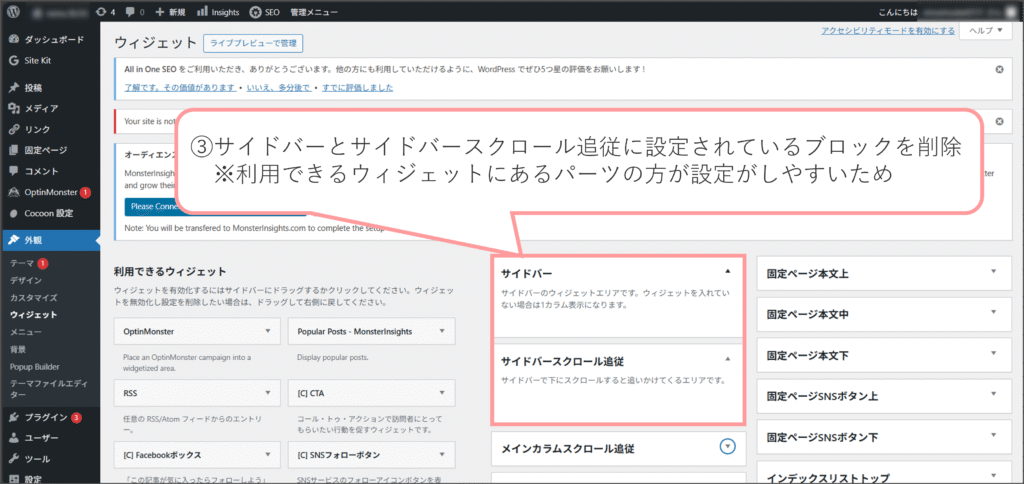
④利用できるウィジェットより、以下の項目をサイドバーに設定
「検索」「最近の投稿」「カテゴリー」「アーカイブ」
※各ウィジェット内の設定は初期状態のままで変更なしのため、設定項目の記載は省略
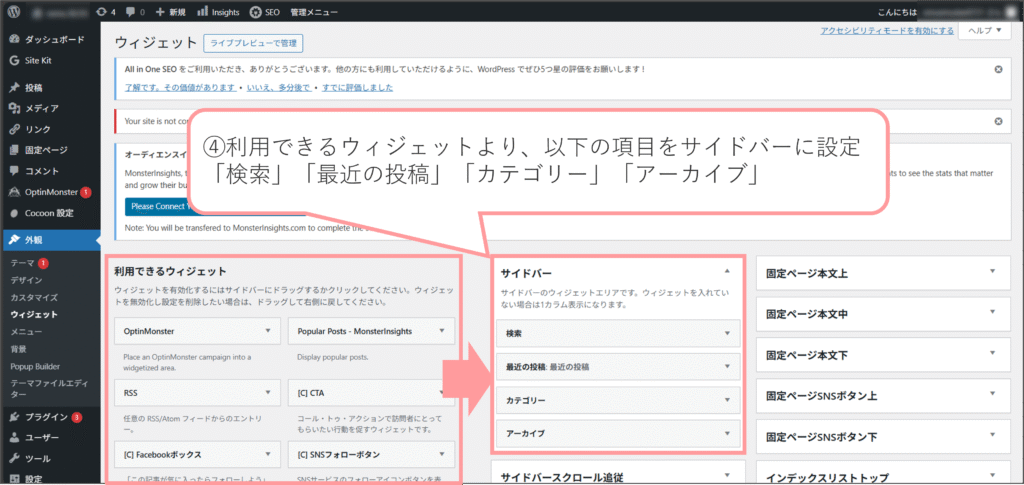
[補足①] 利用できるウィジェットのどこにあるのか
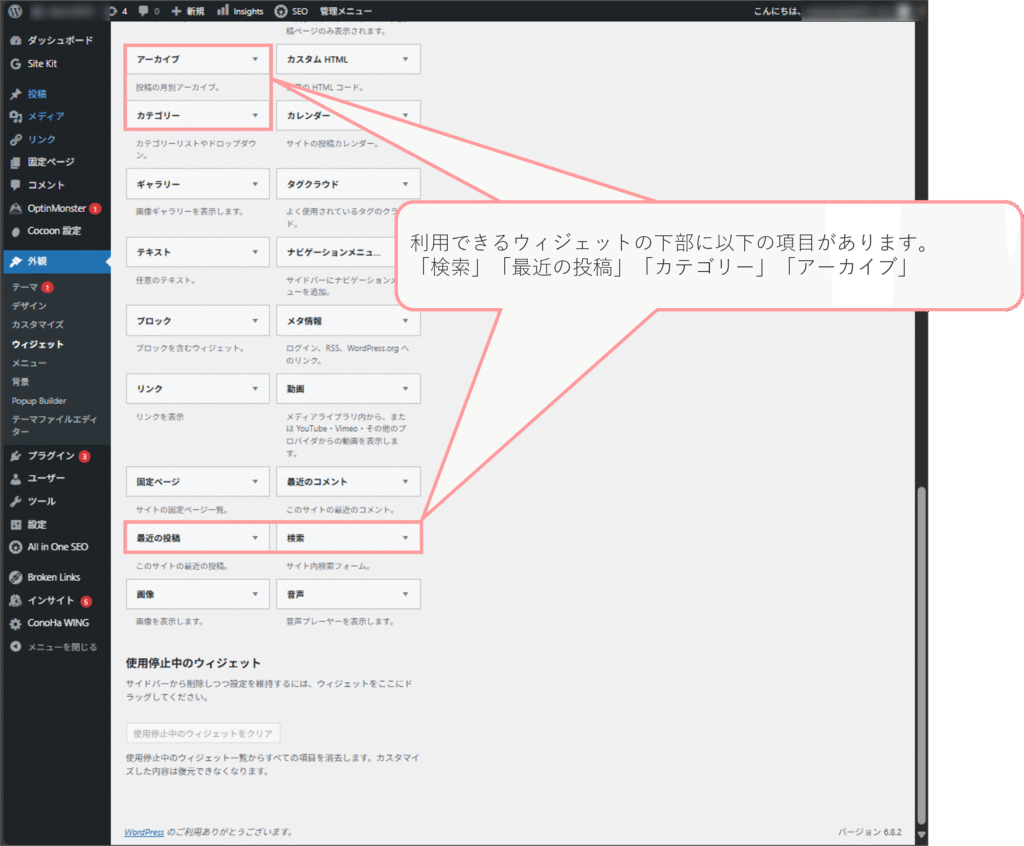
まとめ
【注意点】
ブロックはHTMLコードを直接設定できるため、自由度は高いですが、名称から用途が分かりにくため、多用する際は注意が必要です。
また、コードを用いて設定する必要があるため、HTMLのコーディング経験が浅い人には直感的に設定しにくい点が難点になります。
【気づき】
利用できるウィジェットにて様々な表示項目があるため、ウィジェットにて骨組みを設定し、
カスタマイズの追加CSSから詳細設定を行えば、ある程度の事はできそうだと感じました。
まだまだ、触れていない設定が多くありますが、設定をいじっているだけでも様々な気づきを得られそうです。



コメント